电话怎么录音通话录音 手机通话录音设置方法
更新时间:2023-10-11 17:59:15作者:yang
电话怎么录音通话录音,随着现代通信技术的不断发展,电话录音已经成为许多人生活中不可或缺的一部分,无论是商务谈判、家庭沟通还是个人记录,电话录音都能够提供方便和准确性。而如何进行电话录音,手机通话录音设置方法成为了人们关注的焦点。通过手机内置的录音功能或者第三方应用,我们可以轻松实现电话通话录音,并且根据需要进行设置。在这篇文章中我们将详细介绍电话录音的方法和技巧,帮助大家更好地利用手机进行通话录音。
步骤如下:
1.首先,找到系统的设置功能,点击进入。在设置界面中往上滑动屏幕。
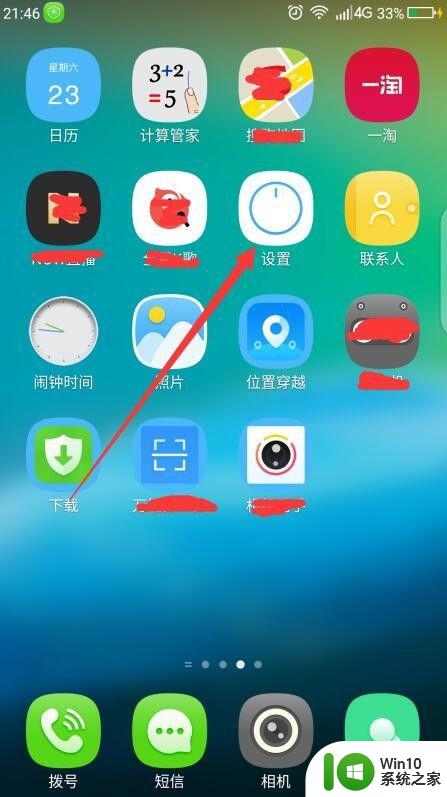
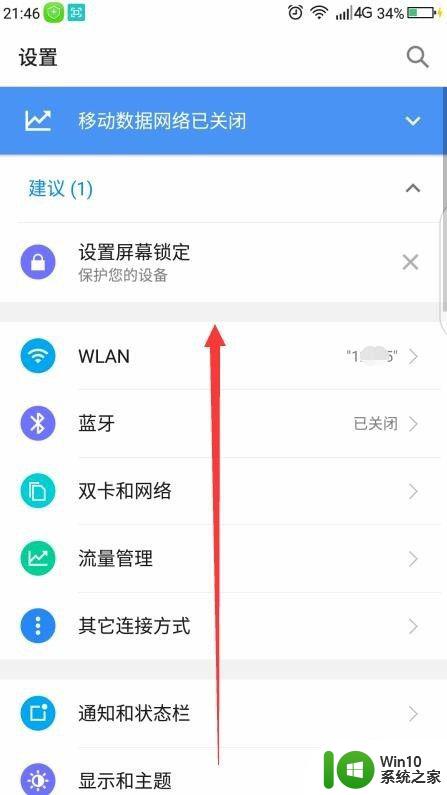
2.找到通话记置功能,点击进入。再找到“通话自动录音”,点击进入。
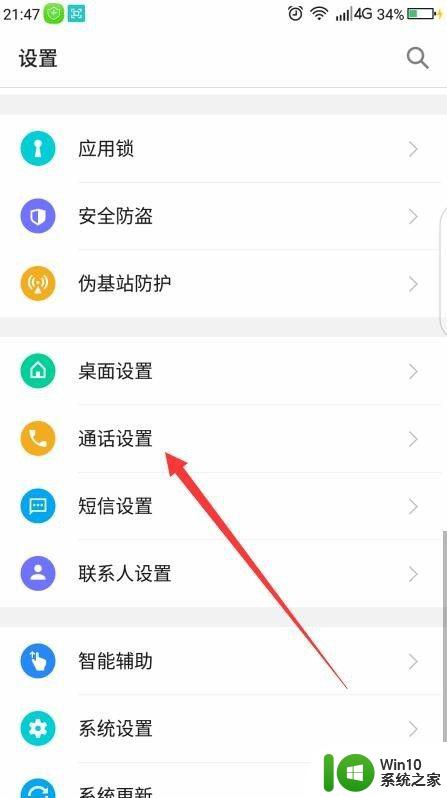
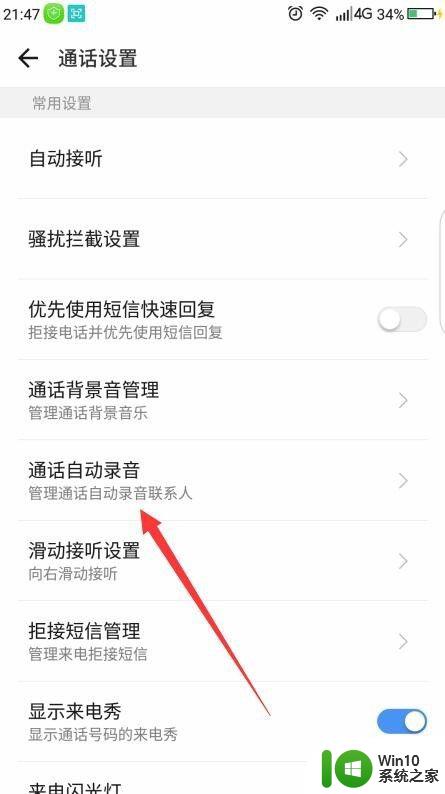
3.进入通话自动录音界面,在右侧有个滑块,点击滑块,使其变成蓝色。
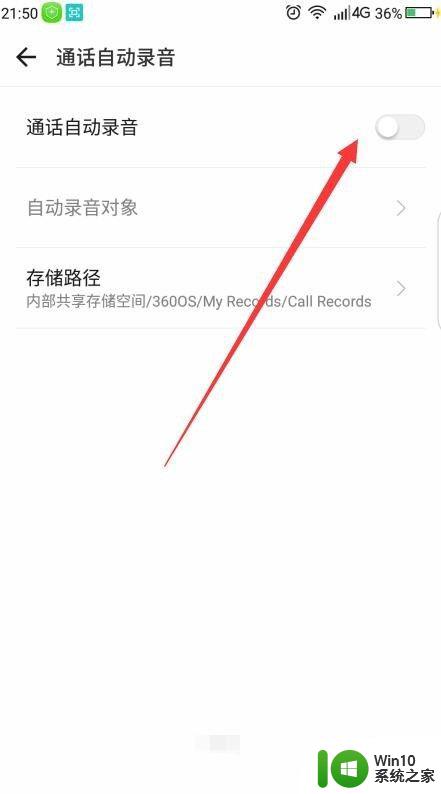
4.下方的“自动录音对象”灰色字变成黑色,此时可以点击选择要录音的对象。
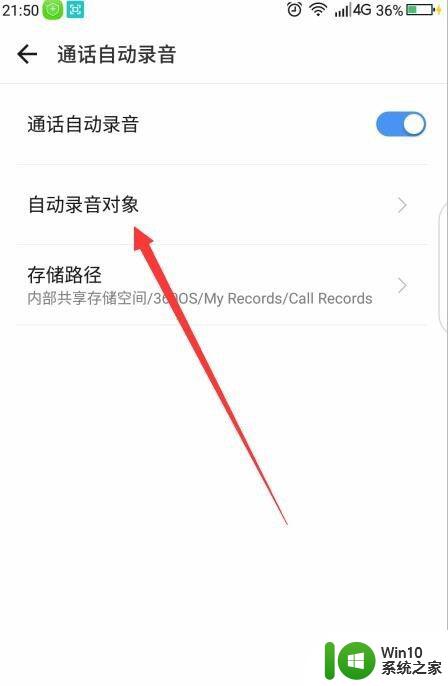
5.可以是全部通话,也可以是仅来电通话或是仅去电通话。点击“仅来电通话”。
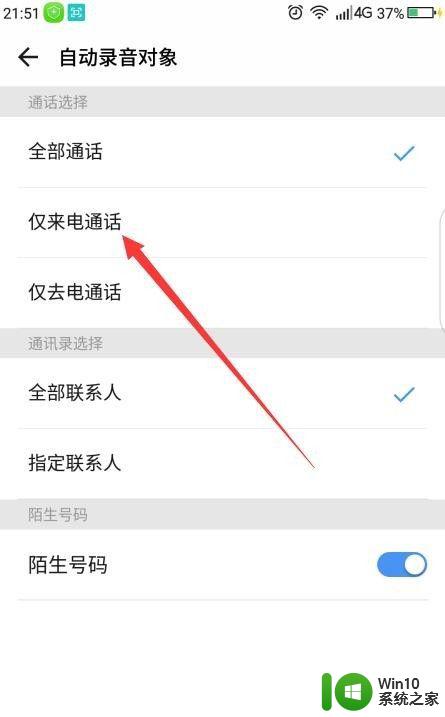
6.下方选择是全部联系人都录还是指定联系人。点击指定联系人,下方又出现一个录音联系人管理,点击进入。
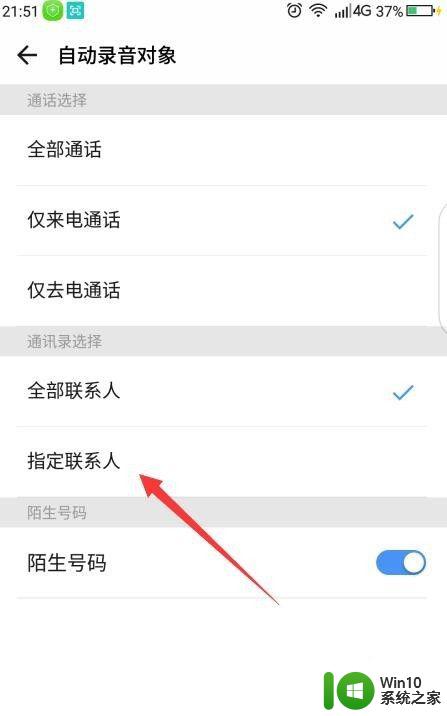
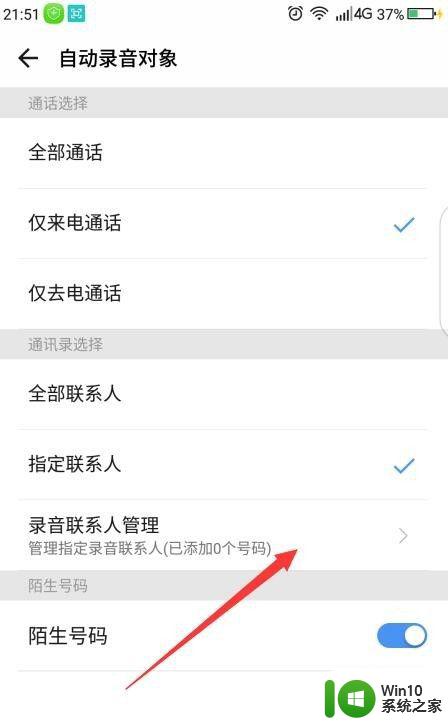
7.在最底下点击“添加联系人”,弹出手机通讯录里所有人。勾选以后要录音的联系人。
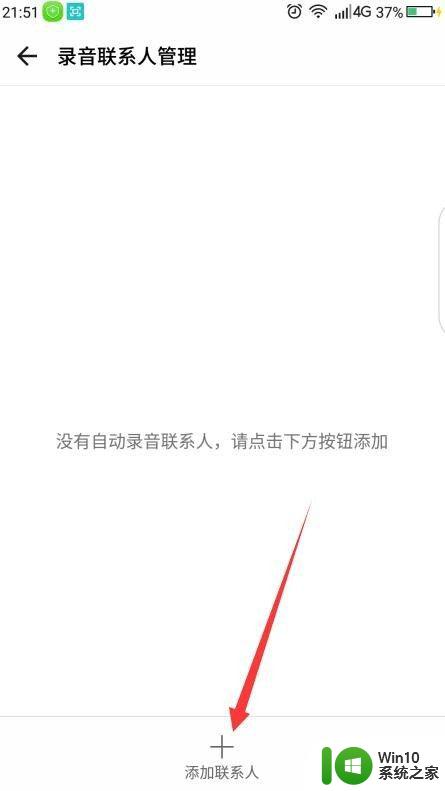
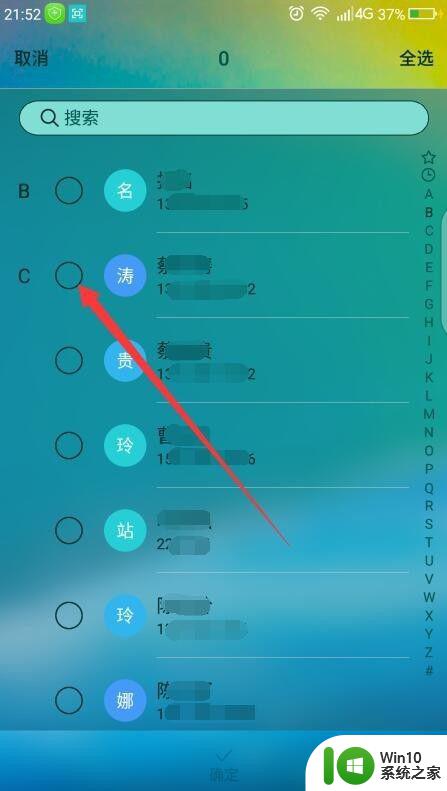
8.点击底部的确定按钮,显示出录音联系人。如果还要,继续点下方的添加联系人。不要了就点左上角的返回按钮就可以了。
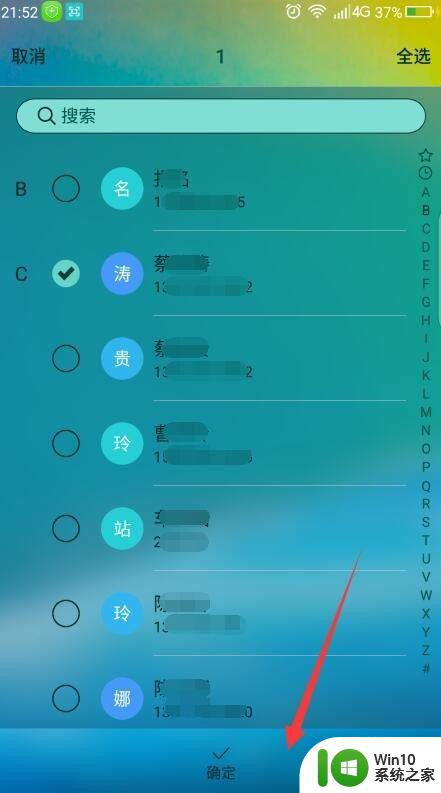
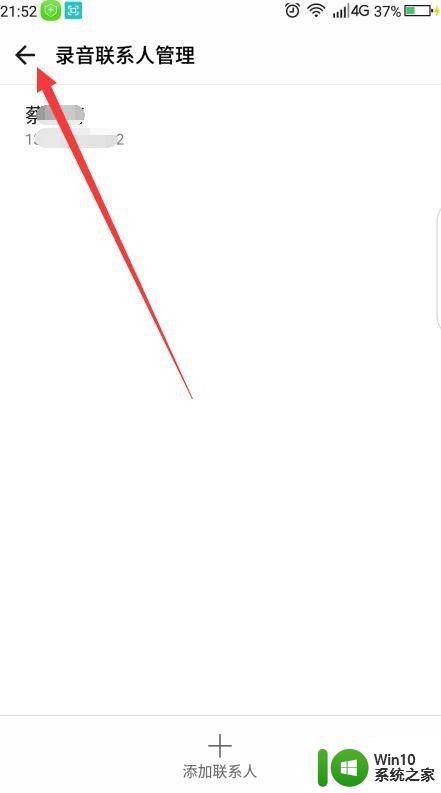
以上就是如何在手机上对通话进行录音的全部内容,如果您有任何疑问,请按照小编提供的方法进行操作,希望这篇文章能够对您有所帮助。
电话怎么录音通话录音 手机通话录音设置方法相关教程
- 华为手机设置自动录音 华为手机通话录音设置步骤
- 微信语言怎么录音通话 微信语音通话如何录制
- 微信语音录音怎么录 如何在微信语音通话中进行录音
- 苹果x怎么设置电话录音功能 iPhone x 电话录音攻略
- 如何查打电话的清单 手机通话记录清单查询方法
- 微信打电话对方听不到声音怎么设置 微信语音通话为什么对方听不到我说话
- 华为通话音量小怎么调整 华为手机声音调节问题解决方法
- 用电脑通话别人听不到我说话的解决方法 电脑通话声音没声怎么办
- 抖音通讯录权限在哪里设置 抖音通讯录权限如何设置
- 微信语音通话对方忙线中什么情况 如何判断微信语音通话对方忙线中
- 华为怎么设置语音接听电话 华为手机语音挂断电话设置方法
- 微信打电话为什么没有铃声 微信通话为什么没有声音
- U盘装机提示Error 15:File Not Found怎么解决 U盘装机Error 15怎么解决
- 无线网络手机能连上电脑连不上怎么办 无线网络手机连接电脑失败怎么解决
- 酷我音乐电脑版怎么取消边听歌变缓存 酷我音乐电脑版取消边听歌功能步骤
- 设置电脑ip提示出现了一个意外怎么解决 电脑IP设置出现意外怎么办
电脑教程推荐
- 1 w8系统运行程序提示msg:xxxx.exe–无法找到入口的解决方法 w8系统无法找到入口程序解决方法
- 2 雷电模拟器游戏中心打不开一直加载中怎么解决 雷电模拟器游戏中心无法打开怎么办
- 3 如何使用disk genius调整分区大小c盘 Disk Genius如何调整C盘分区大小
- 4 清除xp系统操作记录保护隐私安全的方法 如何清除Windows XP系统中的操作记录以保护隐私安全
- 5 u盘需要提供管理员权限才能复制到文件夹怎么办 u盘复制文件夹需要管理员权限
- 6 华硕P8H61-M PLUS主板bios设置u盘启动的步骤图解 华硕P8H61-M PLUS主板bios设置u盘启动方法步骤图解
- 7 无法打开这个应用请与你的系统管理员联系怎么办 应用打不开怎么处理
- 8 华擎主板设置bios的方法 华擎主板bios设置教程
- 9 笔记本无法正常启动您的电脑oxc0000001修复方法 笔记本电脑启动错误oxc0000001解决方法
- 10 U盘盘符不显示时打开U盘的技巧 U盘插入电脑后没反应怎么办
win10系统推荐
- 1 萝卜家园ghost win10 32位安装稳定版下载v2023.12
- 2 电脑公司ghost win10 64位专业免激活版v2023.12
- 3 番茄家园ghost win10 32位旗舰破解版v2023.12
- 4 索尼笔记本ghost win10 64位原版正式版v2023.12
- 5 系统之家ghost win10 64位u盘家庭版v2023.12
- 6 电脑公司ghost win10 64位官方破解版v2023.12
- 7 系统之家windows10 64位原版安装版v2023.12
- 8 深度技术ghost win10 64位极速稳定版v2023.12
- 9 雨林木风ghost win10 64位专业旗舰版v2023.12
- 10 电脑公司ghost win10 32位正式装机版v2023.12